Rumah >Tutorial sistem >Siri Windows >Arahan untuk mematikan skrin kunci automatik dalam Win10
Arahan untuk mematikan skrin kunci automatik dalam Win10
- WBOYWBOYWBOYWBOYWBOYWBOYWBOYWBOYWBOYWBOYWBOYWBOYWBke hadapan
- 2024-01-02 20:29:381817semak imbas
Antara muka skrin kunci automatik Win10 boleh mengubah suai dan menetapkan pelbagai parameter skrin kunci kami Jika kami tidak mahu orang lain mengubah suai tetapan skrin kunci, kami boleh terus mematikan antara muka skrin kunci automatik dalam Editor Dasar Kumpulan, supaya tetapan. antara muka ini tidak boleh Selepas menggunakannya, mari kita lihat kaedah khusus.
Tutorial penutupan skrin kunci automatik Win10
1 Pertama tekan "win+r" untuk membuka larian.
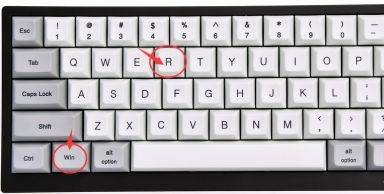
2 Masukkan "gpedit.msc" dan tekan Enter untuk mengesahkan.
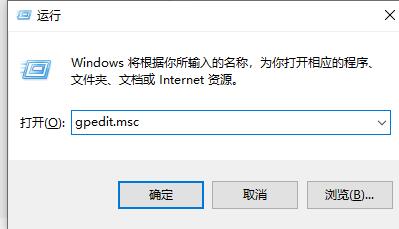
3 Masukkan Editor Dasar Kumpulan dan masukkan "Templat Pentadbiran" - "Panel Kawalan" - "Pemperibadian"
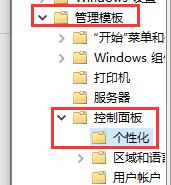
4. Cari "Jangan tunjukkan skrin kunci" dalam Pemperibadian dan klik dua kali untuk buka la.
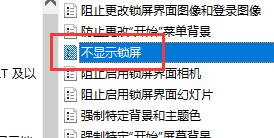
5 Tukar "Tidak Dikonfigurasikan" kepada "Didayakan"
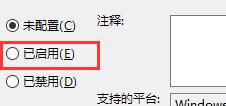
6.
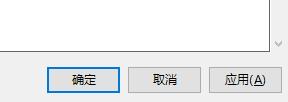
Atas ialah kandungan terperinci Arahan untuk mematikan skrin kunci automatik dalam Win10. Untuk maklumat lanjut, sila ikut artikel berkaitan lain di laman web China PHP!

